|
EN BREF
|

La gestion des fichiers sur Mac peut parfois sembler complexe, surtout en ce qui concerne l’utilisation de fichiers compressés. La compression permet de réduire la taille des fichiers, facilitant ainsi leur stockage et leur partage. Pour les utilisateurs soucieux de leur productivité et de l’optimisation de leur système, savoir comment dézipper et créer des fichiers compressés est essentiel. Dans cet article, nous vous présentons des astuces pratiques pour manipuler efficacement ces fichiers sur votre Mac, afin d’améliorer votre expérience de travail tout en maintenant l’intégrité de vos données.
Méthodes pour dézipper des fichiers sur Mac

Le processus de décompression de fichiers sur Mac est simple et rapide. Voici quelques méthodes et astuces à connaître.
1. Utilisation de l’Utilitaire d’Archive
MacOS intègre une application native appelée Utilitaire d’Archive, qui permet de dézipper facilement vos fichiers. Il vous suffit de double-cliquer sur le fichier compressé (.zip), et le contenu sera extrait dans le même dossier.
2. Menu contextuel
Une autre méthode efficace consiste à utiliser le menu contextuel. Cliquez avec le bouton droit sur le fichier compressé, puis sélectionnez Décompresser dans le menu qui apparaît. Cela offre la même fonctionnalité que le double-clic.
3. Utilisation de logiciels tiers
Pour gérer des formats d’archive plus variés tels que .rar ou .7z, vous pouvez utiliser des applications tierces, telles que The Unarchiver ou Keka. Ces programmes sont disponibles sur le Mac App Store et permettent de décompresser des fichiers de façon sécurisée.
4. Terminal
Pour les utilisateurs plus avancés, la ligne de commande offre une méthode puissante pour dézipper des fichiers. Ouvrez Terminal et utilisez la commande suivante :
- unzip nom_du_fichier.zip
Cela permet d’extraire le contenu dans le répertoire courant.
Avec ces méthodes, dézipper des fichiers sur Mac devient un processus aisé, accessible à tous les niveaux d’utilisateur.
Utiliser l’outil intégré de macOS
Pour dézipper des fichiers sur Mac, l’outil intégré de macOS est la méthode la plus simple et efficace. Il prend en charge les formats ZIP sans nécessiter aucun logiciel supplémentaire.
Pour utiliser cet outil, il vous suffit de suivre ces étapes :
- Cliquez droit sur le fichier ZIP que vous souhaitez décompresser.
- Sélectionnez l’option “Ouvrir” ou “Dézipper” dans le menu contextuel.
- Le fichier sera automatiquement extrait dans le même dossier.
Si le fichier ZIP contient plusieurs fichiers, un dossier sera créé avec le même nom que le fichier ZIP, et tous les éléments seront à l’intérieur.
Il est également possible de dézipper des fichiers en les faisant glisser directement sur l’icône de l’application Archive Utility, qui est l’outil de compression et décompression par défaut d’Apple.
Cette méthode garantit un traitement rapide et ne nécessite aucune configuration préalable, rendant l’expérience utilisateur fluide et agréable.
Décompression avec des applications tierces
Dézipper des fichiers sur Mac peut être effectué facilement grâce à divers outils et méthodes. La fonction native de macOS est efficace, mais il existe également de nombreuses applications tierces qui peuvent rendre ce processus encore plus simple.
Pour décompresser un fichier, il suffit généralement de double-cliquer dessus. Cela ouvre l’outil de décompression par défaut de macOS, Archive Utility, qui extraira le contenu dans le même dossier que le fichier source. Toutefois, certaines archives contenant des formats plus complexes peuvent nécessiter l’utilisation d’applications tierces.
Les applications tierces offrent souvent plus de fonctionnalités et de flexibilité. Voici quelques-unes des plus populaires :
- The Unarchiver : Compatible avec une large gamme de formats de fichiers, y compris .zip, .rar, et .tar. C’est un outil simple et efficace.
- Keka : Une autre option conviviale permettant de décompresser différents formats avec une interface intuitive et des options de compression avancées.
- WinZip : Bien que traditionnellement associé à Windows, WinZip propose également une version Mac qui permet de dézipper et créer des fichiers compressés avec des fonctions supplémentaires de sécurité.
Une fois l’application choisie installée, il suffit de cliquer droit sur le fichier à décompresser, de sélectionner “Ouvrir avec” et de choisir l’application souhaitée. Cela vous permettra de gérer vos fichiers sans encombre.
Note : Assurez-vous que l’application tierce choisie est téléchargée à partir d’une source fiable, afin d’éviter les problèmes de sécurité.
Dézipper via le terminal
Dézipper un fichier sur Mac peut se faire facilement grâce à plusieurs méthodes. L’une des options les plus efficaces consiste à utiliser le Terminal. Cela peut sembler un peu intimidant au premier abord, mais c’est un moyen puissant pour manipuler des fichiers compressés.
Pour dézipper un fichier via le Terminal, suivez ces étapes :
- Ouvrez le Terminal en le recherchant via Spotlight ou dans le dossier Applications.
- Utilisez la commande cd pour naviguer jusqu’au dossier contenant le fichier compressé. Par exemple :
cd /chemin/vers/le/dossier.
- Une fois dans le bon dossier, utilisez la commande suivante pour dézipper le fichier :
unzip nom_du_fichier.zip.
Après avoir exécuté cette commande, le contenu du fichier zip sera extrait dans le même dossier. Si le fichier zip contient des sous-dossiers, ceux-ci seront également extraits automatiquement.
En utilisant cette méthode, vous pouvez facilement accéder aux fichiers compressés et gérer efficacement votre espace de stockage. Cette approche permet également d’automatiser certaines tâches si vous travaillez avec plusieurs fichiers compressés en même temps, grâce à des scripts shell.
En somme, le Terminal est un outil puissant pour les utilisateurs de Mac, surtout pour ceux qui souhaitent dézipper des fichiers rapidement et sans recourir à des logiciels tiers.
| Axe | Astuces |
| Dépôt d’archive | Double-cliquez sur le fichier ZIP pour le dézipper automatiquement. |
| Créer un fichier ZIP | Faites un clic droit sur le fichier ou le dossier, puis sélectionnez “Compresser”. |
| Compression multiple | Regroupez plusieurs fichiers en une sélection avant de cliquer sur “Compresser”. |
| Utiliser Terminal | Utilisez la commande zip ou unzip pour des options avancées. |
| Visualiser le contenu | Utilisez un outil comme Keka pour voir le contenu d’une archive sans extraire. |
- Dézipper un fichier : double-cliquez sur le fichier .zip pour l’extraire.
- Créer un fichier compressé : sélectionnez les fichiers, faites un clic droit et choisissez “Compresser”.
- Accéder aux proportions de compression : utilisez le terminal avec la commande ‘zip -r’.
- Utiliser des formats multiples : envisagez d’autres formats comme .tar.gz pour une compression optimale.
- Installer des applications tierces : explorez des outils comme Keka ou The Unarchiver pour plus de fonctionnalités.
- Organiser les fichiers avant compression : créez des dossiers pour regrouper les fichiers similaires.
- Vérifier l’intégrité : utilisez ‘zip -T’ dans le terminal pour tester le fichier compressé.
- Gérer les fichiers protégés : utilisez un mot de passe lors de la compression avec ‘zip -e’.
Créer des fichiers compressés sur Mac
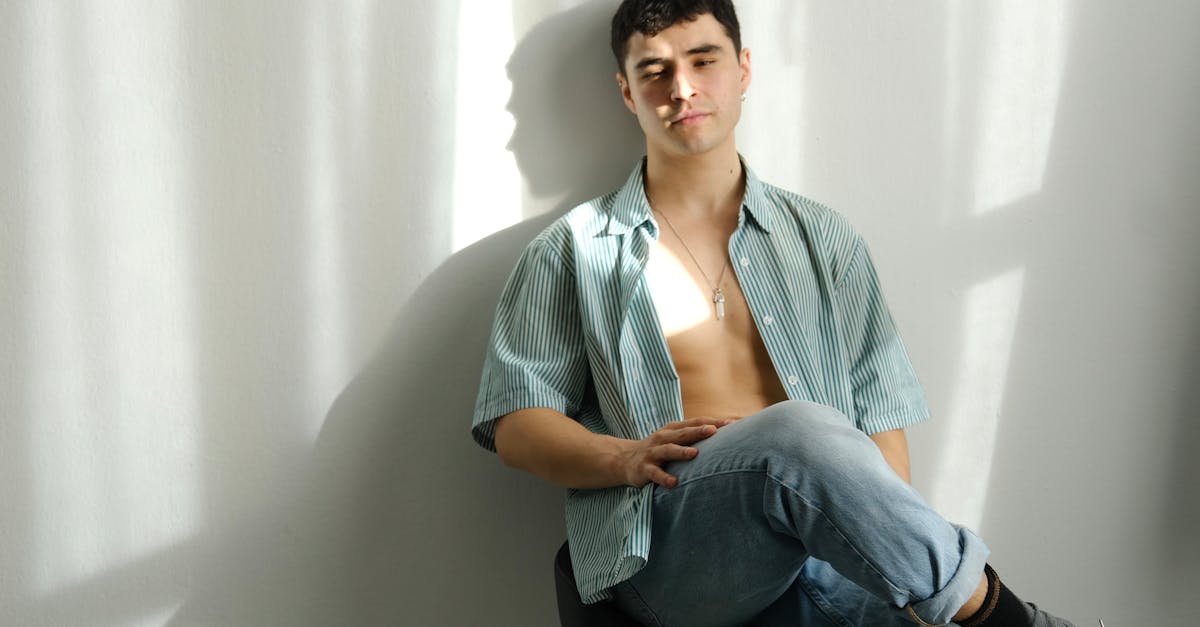
Sur un Mac, la création de fichiers compressés est une tâche simple et rapide. Vous pouvez utiliser la fonction intégrée de compression pour alléger le poids des fichiers ou des dossiers. La méthode consiste à sélectionner l’élément à compresser et à utiliser le menu contextuel.
Voici les étapes à suivre :
- Sélectionnez un fichier ou un dossier dans le Finder.
- Clic droit (ou Ctrl + clic) sur l’élément sélectionné.
- Choisissez l’option “Compresser [nom de l’élément]”.
Un fichier compressé au format .zip sera créé dans le même répertoire que l’élément original. Ce format est très courant et compatible avec de nombreux systèmes d’exploitation.
Si vous souhaitez compresser plusieurs fichiers ou dossiers à la fois, maintenez la touche Cmd enfoncée tout en les sélectionnant. Ensuite, effectuez un clic droit et choisissez l’option de compression comme précédemment.
Pour un contrôle supplémentaire sur le processus de compression, vous pouvez également envisager d’utiliser des logiciels tiers tels que WinZip ou BetterZip. Ces outils offrent des fonctionnalités avancées, y compris le support de divers formats de compression et des options d’édition de fichiers compressés.
Utiliser le Finder pour compresser des fichiers
Pour créer des fichiers compressés sur votre Mac, le Finder est un outil intégré efficace. Suivez ces étapes pour compiler vos fichiers en un seul dossier compressé.
Tout d’abord, ouvrez une fenêtre Finder et naviguez vers le dossier contenant les fichiers que vous souhaitez compresser. Sélectionnez les fichiers ou dossiers que vous souhaitez inclure dans l’archive. Vous pouvez maintenir la touche Command enfoncée pour en sélectionner plusieurs à la fois.
Une fois vos fichiers sélectionnés, effectuez un clic droit sur la sélection. Dans le menu contextuel, choisissez l’option Compresser. Le Finder créera automatiquement un fichier compressé au format .zip, nommé Archive.zip par défaut, que vous pourrez renommer selon vos besoins.
Cette méthode est rapide et ne nécessite aucune application tierce. Le fichier zip résultant peut être facilement partagé ou stocké, réduisant ainsi l’espace de stockage nécessaire sur votre Mac.
En plus de la compression, il est également possible de dézipper des fichiers facilement sur Mac. Pour ce faire, double-cliquez simplement sur le fichier .zip. Votre Mac le décompressera automatiquement dans le même dossier.
Si le fichier compressé contient plusieurs fichiers ou dossiers, ceux-ci seront extraits dans un dossier nommé après le fichier compressé. À ce stade, vous pourrez accéder à tous les fichiers contenus dans l’archive.
En somme, la gestion de fichiers compressés sur Mac à travers le Finder s’avère simple et efficace, permettant ainsi d’optimiser l’espace de stockage tout en facilitant le partage de documents.
Créer des archives avec des applications
Pour créer des fichiers compressés sur Mac, plusieurs applications peuvent être utilisées. La méthode la plus simple et rapide est d’utiliser l’outil natif de macOS.
Voici comment faire :
- Organisez vos fichiers : Sélectionnez tous les fichiers ou dossiers que vous souhaitez compresser.
- Cliquez avec le bouton droit de la souris sur la sélection.
- Sélectionnez l’option « Compresser » dans le menu contextuel.
- Un fichier ZIP sera créé dans le même emplacement, nommé « archive.zip » par défaut.
En plus de l’outil natif, vous pouvez également utiliser des applications tierces pour des fonctionnalités avancées. Par exemple :
- The Unarchiver : Pour dézipper plusieurs formats de fichiers compressés.
- Keka : Pour créer et extraire des fichiers compressés en différentes méthodes.
Ces applications offrent plus de flexibilité, notamment la possibilité de choisir le format de compression ou de définir des mots de passe pour protéger vos fichiers.
Pour une expérience optimale, vérifiez régulièrement vos options de compression afin de choisir la méthode la mieux adaptée à vos besoins.
Utiliser le terminal pour générer des archives
Pour créer des fichiers compressés sur votre Mac, plusieurs méthodes s’offrent à vous. Le moyen le plus courant est d’utiliser la fonction intégrée du Finder, qui permet de compresser facilement des fichiers ou des dossiers en quelques clics.
Pour utiliser cette méthode, sélectionnez les fichiers ou dossiers que vous souhaitez compresser, puis faites un clic droit. Dans le menu contextuel, choisissez l’option “Compresser”. Cela génèrera un fichier .zip dans le même répertoire contenant tous les éléments sélectionnés.
Une autre option est de recourir à des outils tiers disponibles sur le Mac App Store, qui peuvent offrir des fonctionnalités supplémentaires telles que des options de compression avancées ou le soutien à différents formats d’archive.
Utiliser le terminal pour générer des archives est une approche qui peut séduire les utilisateurs plus techniques. Voici comment procéder :
- Ouvrez le Terminal (Applications > Utilitaires > Terminal).
- Utilisez la commande suivante pour créer une archive zip :
zip -r nom_archive.zip dossier_ou_fichiers
Remplacez nom_archive.zip par le nom souhaité pour l’archive et dossier_ou_fichiers par le chemin d’accès à votre dossier ou fichier à compresser. N’oubliez pas d’utiliser le chemin relatif ou absolu selon votre situation.
En utilisant ces méthodes, vous pouvez facilement gérer vos fichiers et économiser de l’espace sur votre Mac tout en garantissant que vos données restent organisées et accessibles.
Erreurs courantes lors de la décompression

Décompresser des fichiers sur Mac est généralement simple, mais certaines erreurs courantes peuvent survenir, entraînant des complications dans le processus. Voici quelques-unes des erreurs fréquentes rencontrées lors de la décompression de fichiers.
Fichiers corrompus: L’un des problèmes majeurs est la présence de fichiers corrompus. Cela peut se produire si le fichier compressé n’a pas été totalement téléchargé ou a été endommagé durant le processus d’envoi. Dans ce cas, il est essentiel de retélécharger le fichier à partir d’une source fiable.
Format de fichier non pris en charge: Certains fichiers compressés peuvent être dans un format non pris en charge par le système d’exploitation ou l’outil de décompression utilisé. Par exemple, des fichiers avec des extensions comme .rar nécessitent des logiciels spécifiques, tels que The Unarchiver. Toujours s’assurer que le format de fichier est compatible avec l’application utilisée.
Permissions manquantes: Parfois, vous pourriez rencontrer des problèmes de permission qui vous empêchent d’accéder ou de décompresser certains fichiers. Il est utile de vérifier les paramètres de sécurité et de confidentialité de votre Mac pour vous assurer que vous disposez des autorisations nécessaires.
Insuffisance de l’espace de stockage: Assurez-vous qu’il y a suffisamment d’espace libre sur votre disque dur pour accueillir les fichiers décompressés. Un manque d’espace peut causer des interruptions dans le processus de décompression.
Pour minimiser ces erreurs lors de la décompression, il est recommandé de :
- Vérifier l’intégrité du fichier avant de le décompresser.
- Utiliser un logiciel à jour, en tenant compte des formats de fichiers pris en charge.
- Contrôler régulièrement les paramètres de sécurité de votre système.
- Libérer de l’espace de stockage si nécessaire.
En tenant compte de ces éléments, le processus de décompression de fichiers sur votre Mac peut être simplifié et optimisé, diminuant ainsi le risque de rencontrer des problèmes imprévus.
Fichiers corrompus ou endommagés
Lorsque l’on travaille sur un Mac, il est fréquent de devoir gérer des fichiers compressés. La décompression de fichiers peut parfois entraîner des erreurs courantes, notamment lorsqu’il s’agit de fichiers corrompus ou endommagés. Ce type de problème nécessite une attention particulière pour garantir l’intégrité de vos données.
Les fichiers compressés peuvent être endommagés pour plusieurs raisons, telles que des interruptions durant le téléchargement, des transferts incomplets, ou encore des erreurs sur le disque dur. Voici quelques conseils pour identifier et gérer des fichiers corrompus :
- Vérifiez le format : Assurez-vous que le fichier est un format reconnu (.zip, .rar, etc.). Parfois, un fichier peut avoir une mauvaise extension, rendant la décompression impossible.
- Essayez un autre outil : Parfois, l’application par défaut de macOS ne parvient pas à ouvrir certains fichiers. Utilisez des logiciels tiers tels que The Unarchiver ou WinRAR pour tenter une décompression alternative.
- Téléchargez à nouveau : Si le fichier a été téléchargé, il est conseillé de le télécharger à nouveau pour éviter des erreurs dues à un fichier incomplet.
- Utilisez le terminal : Pour les utilisateurs avancés, le terminal peut permettre de tester l’intégrité d’un fichier zip avec la commande `unzip -t nomDuFichier.zip`.
Si le problème persiste et que vous devez travailler avec des fichiers volumineux, envisagez d’utiliser un logiciel spécifique dédié à la gestion des fichiers compressés, qui peut offrir plus de robustesse et de fonctionnalités que les options par défaut.
En suivant ces étapes, vous devriez être en mesure de gérer efficacement les erreurs courantes lors de la décompression de fichiers sur votre Mac. Assurez-vous également de toujours avoir une sauvegarde de vos fichiers importants pour éviter toute perte de données.
Format d’archive non pris en charge
Lors de la décompression de fichiers sur Mac, certaines erreurs courantes peuvent survenir. Il est essentiel de les identifier rapidement pour un dépannage efficace.
Format d’archive non pris en charge
Une des erreurs fréquentes est liée au format d’archive, lorsque le fichier que vous essayez de dézipper n’est pas pris en charge par les applications disponibles sur votre Mac. Les formats les plus courants, tels que .zip, .tar, .gz, ou .rar, sont généralement accessibles, mais des formats moins connus peuvent nécessiter des logiciels spécifiques.
- Vérifiez l’extension du fichier : Assurez-vous qu’il s’agit d’un format compatible avec votre logiciel de décompression.
- Téléchargez une application tierce : Pour des formats comme .rar, envisagez d’installer des outils comme Unarchiver ou Keka.
- Inspectez le fichier : Parfois, le fichier peut être corrompu. Essayez de télécharger à nouveau le fichier source.
- Consultez la documentation : Vérifiez la documentation du logiciel de décompression pour les formats pris en charge.
Résoudre ce type d’erreur permet d’optimiser votre flux de travail et d’assurer une gestion efficace de vos fichiers compressés. En restant vigilant sur les formats et en disposant des outils appropriés, vous réduirez les risques de désagréments lors de l’utilisation de fichiers compressés sur votre Mac.
Droits d’accès insuffisants
Lorsque vous tentez de décompresser un fichier sur votre Mac, vous pouvez rencontrer plusieurs problèmes. L’un des plus fréquents est lié aux droits d’accès insuffisants, qui peuvent empêcher le système de fonctionner correctement.
Les fichiers compressés nécessitent souvent des permissions spécifiques pour être ouverts. Si vous n’êtes pas connecté en tant qu’administrateur ou si les permissions de fichiers sont trop restrictives, la décompression échouera. Pour résoudre ce problème, voici quelques étapes :
- Vérifiez si vous êtes connecté avec un compte ayant des droits d’administrateur.
- Cliquez droit sur le fichier compressé et sélectionnez “Lire les informations”.
- Vérifiez les paramètres dans la section “Partage et permissions”. Assurez-vous d’avoir accès en lecture et écriture.
- Si nécessaire, modifiez les permissions pour permettre l’accès.
Une fois que les droits d’accès ont été vérifiés et ajustés, essayez de nouveau de décompresser le fichier. Si le problème persiste, il peut être judicieux de vérifier si le fichier est corrompu ou utilisé par une autre application.
Un autre point à considérer est le format du fichier compressé. Certains types de fichiers, comme les archives .zip, sont nativement pris en charge par macOS, tandis que d’autres formats peuvent nécessiter des applications tierces pour être décompressés.
Pour éviter les erreurs courantes lors de la décompression, assurez-vous d’utiliser le bon logiciel et les bonnes permissions pour accéder aux fichiers. Se familiariser avec ces aspects peut considérablement améliorer votre expérience de compression et décompression sur Mac.
Meilleures pratiques pour gérer des fichiers compressés
Gérer des fichiers compressés sur Mac peut être une tâche simple si l’on connaît les bonnes pratiques. Voici comment dézipper et créer des fichiers compressés efficacement.
Pour dézipper un fichier compressé, il suffit de suivre ces étapes :
- Localiser le fichier compressé (généralement au format .zip).
- Faire un clic droit sur le fichier.
- Sélectionner l’option “Ouvrir avec” puis “Utilitaire d’archivage” ou simplement double-cliquer sur le fichier.
Une fois ces étapes réalisées, le contenu du fichier sera extrait dans le même emplacement que le fichier original. Pour une efficacité maximale, il est recommandé de garder un dossier dédié à votre stockage de fichiers compressés.
Créer des fichiers compressés permet de gagner de l’espace de stockage et de transférer des fichiers facilement. Voici le processus :
- Sélectionner les fichiers ou dossiers que vous souhaitez compresser.
- Faire un clic droit sur la sélection.
- Choisir l’option “Compresser”.
Le Mac créera un fichier .zip avec le même nom que le dossier ou le fichier original. N’oubliez pas que le nom du fichier compressé sera suivi de la mention “.zip”.
Pour maximiser votre expérience avec les fichiers compressés, il est conseillé de :
- Étiqueter vos fichiers compressés avec des noms clairs.
- Éviter de compresser des fichiers déjà compressés.
- Effectuer des sauvegardes régulières des fichiers importants avant compression.
Ces pratiques vous aideront à gérer efficacement vos fichiers compressés tout en optimisant l’espace de stockage sur votre Mac.
Organiser vos archives
La gestion des fichiers compressés est essentielle pour optimiser l’espace de stockage et faciliter le partage de documents sur Mac. Voici les meilleures pratiques à connaître pour dézipper et créer des fichiers compressés efficacement.
Dézipper des fichiers sur Mac est relativement simple. Il suffit de double-cliquer sur le fichier .zip. Cela décompresse automatiquement le dossier et crée une nouvelle archive avec le même nom, mais sans l’extension .zip dans le même emplacement.
Si vous souhaitez avoir plus de contrôle sur le processus, vous pouvez utiliser des logiciels comme The Unarchiver ou Keka. Ces outils supportent de multiples formats de compression et vous permettent de choisir l’emplacement de destination des fichiers décompressés.
Pour créer des fichiers compressés, sélectionnez simplement les fichiers ou dossiers que vous souhaitez regrouper et faire un clic droit. Choisissez ensuite l’option Compresser. Cela générera une archive .zip que vous pourrez partager ou stocker.
Voici quelques astuces supplémentaires pour organiser vos archives :
- Nommer les fichiers compressés de manière cohérente pour faciliter leur identification.
- Utiliser des dossiers pour trier les archives par thème ou projet.
- Suivre un calendrier de nettoyage régulier pour supprimer les fichiers dont vous n’avez plus besoin.
- Utiliser des mots-clés dans les noms de fichiers pour faciliter la recherche.
Veillez également à ce que les fichiers compressés soient bien protégés, surtout s’ils contiennent des données sensibles. Pensez à utiliser un mot de passe si votre logiciel de compression le permet.
En suivant ces pratiques simples, vous pourrez gérer vos fichiers compressés de manière efficace, optimisant ainsi votre espace de stockage et votre productivité sur Mac.
Choisir le bon format de compression
Lorsque vous travaillez régulièrement avec des fichiers, la compression devient un outil indispensable pour optimiser l’utilisation de l’espace de stockage. Que vous souhaitiez réduire la taille d’un fichier ou regrouper plusieurs éléments en un seul, il est essentiel de connaître les meilleures pratiques pour gérer des fichiers compressés sur Mac.
Utiliser les bons formats de compression permet d’assurer un équilibre entre taille et qualité. Les formats les plus courants incluent :
- ZIP: Idéal pour la plupart des utilisateurs, car il est largement compatible et facile à utiliser.
- RAR: Offre un taux de compression supérieur, mais nécessite des outils tiers pour l’extraction.
- 7Z: Très efficace en termes de compression, mais moins commun en dehors des utilisateurs avancés.
Il est conseillé de choisir le format en fonction de l’usage prévu. Pour un partage rapide, le ZIP est souvent préférable, tandis que pour un archivage à long terme, RAR ou 7Z peuvent s’avérer plus appropriés.
Pour créer un fichier compressé sur Mac, suivez les étapes ci-dessous :
- Sélectionnez les fichiers ou dossiers à compresser.
- Effectuez un clic droit et choisissez l’option “Compresser” dans le menu contextuel.
- Un fichier .zip sera généré dans le même emplacement.
Pour dézipper un fichier, il suffit de :
- Double-cliquer sur le fichier .zip.
- Le contenu sera automatiquement extrait dans le même répertoire.
En cas de fichiers compressés dans d’autres formats comme RAR ou 7Z, il est nécessaire d’utiliser un logiciel tiers tel que The Unarchiver ou Keka pour procéder à l’extraction.
En suivant ces conseils, vous optimiserez l’utilisation de vos fichiers compressés sur Mac tout en garantissant leur accessibilité et leur sécurité.
Sécuriser vos fichiers compressés
Le dézippage et la création de fichiers compressés sur Mac sont des tâches courantes qui permettent d’optimiser l’espace de stockage et de faciliter le partage de données. Voici quelques pratiques à adopter pour gérer efficacement vos fichiers compressés.
Pour dézipper un fichier compressé sur Mac, il suffit de double-cliquer sur le fichier .zip. Cela lancera automatiquement l’application Archive Utility, qui extraire le contenu dans le même dossier. Si vous avez plusieurs fichiers à décompresser, vous pouvez les sélectionner tous, puis faire un clic droit et choisir “Ouvrir” pour les dézipper en une fois.
Pour créer un fichier compressé, sélectionnez simplement les fichiers ou dossiers que vous souhaitez compresser. Ensuite, faites un clic droit sur la sélection et choisissez “Compresser”. Cela générera un fichier .zip dans le même répertoire, facilitant le partage ou la sauvegarde de vos données.
Il existe divers formats de compression, mais le plus courant sur Mac reste le format .zip. Pour d’autres besoins, explorez des applications tierces comme WinRAR ou 7-Zip qui offrent des options de compression avancées.
Lors de la gestion de vos fichiers compressés, pensez à suivre ces meilleures pratiques :
- Organiser régulièrement vos fichiers compressés pour éviter l’encombrement.
- Utiliser un mot de passe pour protéger les fichiers sensibles lors de la compression.
- Effectuer des sauvegardes périodiques de vos fichiers importants.
- Vérifier régulièrement l’intégrité des fichiers compressés pour éviter la corruption des données.
Pour sécure vos fichiers compressés, il est essentiel de prendre certaines précautions. Utilisez des mots de passe forts et uniques lors de la compression de fichiers sensibles. Cela garantit que seuls les utilisateurs autorisés peuvent accéder aux informations contenues.
En outre, restez vigilant face aux fichiers compressés reçus de sources inconnues. Scannez-les avec un logiciel antivirus avant de les ouvrir, car ils peuvent cacher des malwares ou autres menaces.
Enfin, assurez-vous que le logiciel de compression que vous utilisez est à jour. Les mises à jour apportent souvent des corrections de sécurité qui protègent vos données. Il est donc judicieux de maintenir votre application à jour pour garantir une protection optimale.







